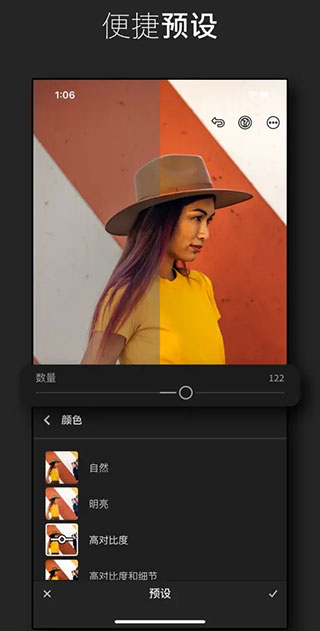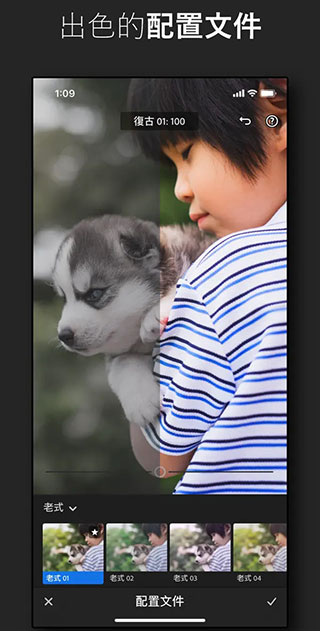lightroom修图app是一款提供图片修图的编辑工具,可以很好的满足用户的需求,可以保留最原始的照片模式,全新的体验升级,满足您的任何照片编辑需求,免费版对大量图片进行后期处理,包括调色、校正等操作,可以调整的参数很多,可定制性强,海量的工具能够使用。
lightroom修图手机版简介
使用便捷免费滤镜快速修图,200多种由专业摄影师推出的高级预设供您提升作品艺术感,通过推荐预设功能,获取 AI 推荐的完美照片编辑预设,创建特色外观,保存为预设滤镜,在超方便的程序中随意修图。
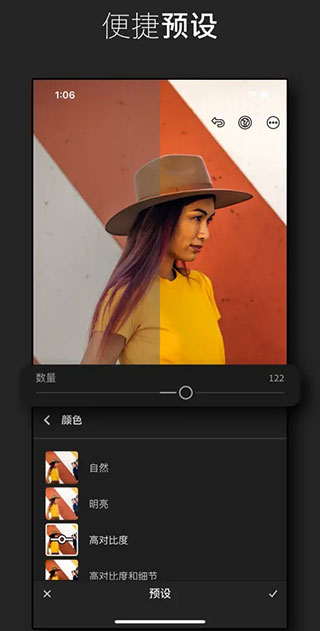
lightroom修图软件特色
1、使用 Lightroom 自动编辑器一键修饰
2、微调滑块以调整对比度、曝光、高光和阴影等光影设置
3、使用颜色混合器和颜色分级工具创建惊人的颜色
4、使用 Photo Enhancer 的清晰度、纹理、去雾和纹理滑块美化您的照片
lightroom修图怎么保存图片
1、首先打开lightroom应用。

2、首次打开后,使用账号登录应用,不登录无法继续使用,必须登录才能进行调色等操作。
3、在主界面中找到所有照片后,点击左侧的空白处,即可进入相册来导入图片进行编辑了。
后续可以点击所有照片的右上角(三个点按钮)与右下角(照片+号)按钮来添加照片。

4、打开照片后,我们点击右侧工具栏,找到需要的功能后随意编辑图片。
5、然后我们就可以进行保存的操作了。找到右上角向上箭头形状的按钮并点击,能够看到所有的保存方式。

6、选择“共享”、“打开方式”可以将调整好的图片分享到社交平台或其它APP,选择“导出到相机相册”即可将图片保存至手机的相册中,“导出到文件”可以将图片导出到手机本地文件夹或云盘中,而“导出为”则是可以选择图片导出的格式、尺寸、质量、是否包含水印等。
7、选择完需要的保存方式后,图片就保存至选择的位置了。
lightroom修图软件影调有哪些
1、曝光度:影响画面全局亮度的高低变化;
2、对比度:可以控制画面的层次变化。右滑时照片对比度加大,从黑到白的渐变层次变多,从而色彩表现越丰富;
3、高光:画面较亮的部分,减少高光可以避免画面过曝,还原较亮区域细节;
4、阴影:画面较暗的部分,提高阴影可以还原暗部细节,反之则增加暗部黑色;
5、白色色阶:照片中最亮的部分,基本没什么细节;
6、黑色色阶:照片中最暗的部分。

软件点评
1、裁剪和旋转照片以创建完美的构图
2、使用曲线完成高光、中间调、阴影和颜色等高级修图操作
3、深入体验各种版本不同的编辑功能,创作各种风格的作品,保留原图
4、解锁手机特定的控件,如曝光、定时器、即时预设和更强大的选项
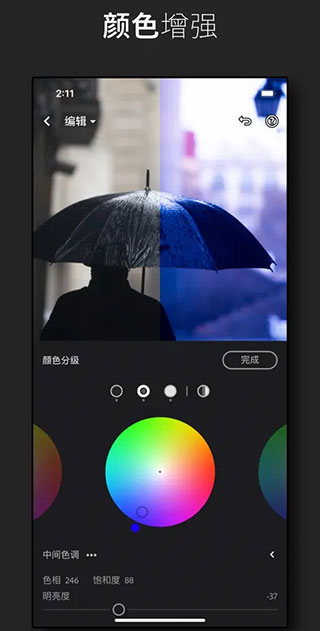
应用相关
1、使用 Raw、Pro 和 HDR 等高级相机模式获得更清晰的照片视频编辑器
2、通过高级视频编辑探索照片处理和视频编辑器支持的无限可能性
3、使用 Lightroom 流行的照片编辑器功能来编辑视频和创作令人惊叹的作品
4、使用精确滑块应用预设、编辑、润饰和剪裁,以微调对比度、高光、鲜艳度和更多细节